Vil du lære, hvordan du bruger en gruppepolitik til at installere en MSI-pakke? I dette selvstudium viser vi dig, hvordan du opretter en gruppepolitik for automatisk at installere en MSI-pakke på domænecomputerne.
• Windows 2012 R2
• Windows 2016
• Windows 2019
• Windows 10
• Windows 7
Hardwareliste:
I det følgende afsnit vises listen over udstyr, der bruges til at oprette dette Windows-selvstudium.
Hvert stykke hardware, der er anført ovenfor, kan findes på Amazon hjemmeside.
Selvstudium i Windows:
På denne side tilbyder vi hurtig adgang til en liste over selvstudier relateret til Windows.
GPO-selvstudium - Installer en MSI-pakke
Opret en delt mappe, og placer en kopi af MSI-pakken.
Dette vil være distributionspunktet for MSI-pakken til netværket.
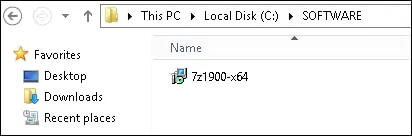
I vores eksempel blev der oprettet en delt mappe med navnet SOFTWARE.
Alle domænebrugere og alle domænecomputerne fik læsetilladelse over denne mappe.

I vores eksempel er dette vejen til at få adgang til netværkssharet.
Åbn gruppepolitikstyringsværktøjet på domænecontrolleren.

Opret en ny gruppepolitik.

Angiv et navn til den nye gruppepolitik.

I vores eksempel blev den nye gruppepolitikobjekt navngivet: MY-GPO.
Udvid mappen Med navnet Gruppepolitikobjekter på skærmbilledet Gruppepolitikstyring.
Højreklik på det nye gruppepolitikobjekt, og vælg indstillingen Rediger.

Udvid computerkonfigurationsmappen på skærmbilledet Gruppepolitikeditor, og find følgende element.
Højreklik på installationsmappen Software, og vælg indstillingen for at tilføje en pakke.

Vælg MSI-pakken ved hjælp af netværkssharet.
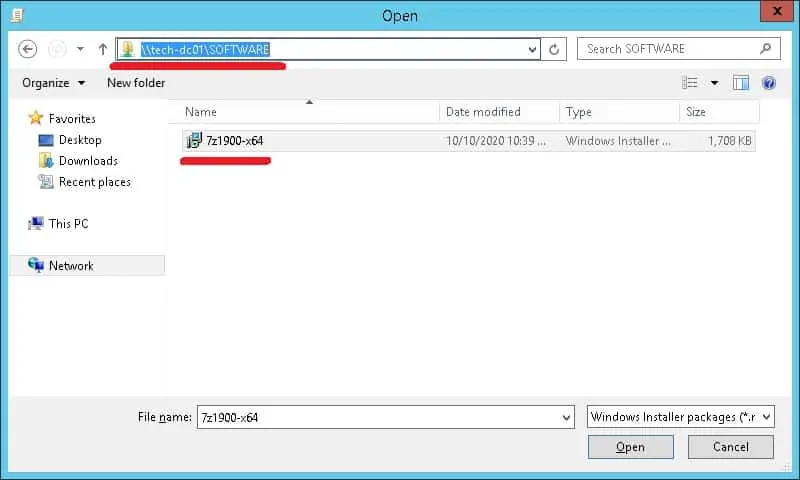
Vælg indstillingen TILDELT.

I vores eksempel vil vi installere MSI-pakken af 7-ZIP-softwaren.

Hvis du vil gemme gruppepolitikkonfigurationen, skal du lukke editoren gruppepolitik.
Tillykke! Du er færdig med oprettelsen af gruppepolitikobjektet.
Selvstudium - Anvendelse af gruppepolitikobjektet til installation af MSI-pakken
På skærmbilledet Administration af gruppepolitik skal du højreklikke på den ønskede organisationsenhed og vælge indstillingen for at sammenkæde et eksisterende gruppepolitikobjekt.

I vores eksempel vil vi knytte gruppepolitikken med navnet MY-GPO til roden af domænet.

Efter anvendelse af gruppepolitikobjektet skal du vente i 10 eller 20 minutter.
I dette tidsrum replikeres gruppepolitikobjektet til andre domænecontrollere.
Hvis du vil teste konfigurationen, skal du genstarte en fjerncomputer og kontrollere, om softwaren er installeret automatisk.
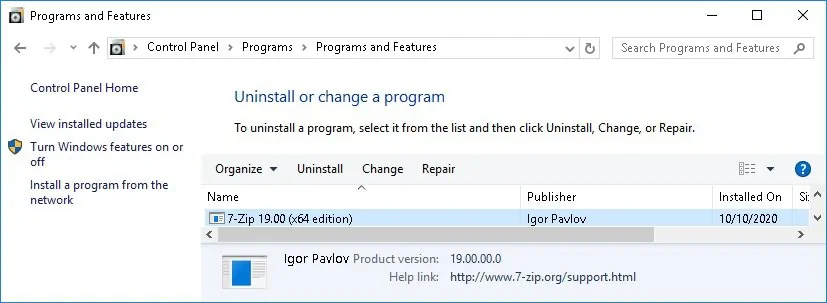
Fjerncomputeren skal kunne få adgang til det netværksshare, hvor MSI-pakken er placeret.
I vores eksempel blev der installeret en MSI-pakke ved hjælp af gruppepolitikobjekt på alle domænecomputere.
